Библиотека сайта rus-linux.net
Обзор VirtualBox 4.0: Что ожидать от этого важного релиза
Оригинал: "VirtualBox 4.0 Review: What to Expect From This Major Release"Автор: Damien Oh
Дата публикации: January 4, 2011
Перевод: Н.Ромоданов
Дата перевода: январь 2011 г.
Из всех программных средств виртуализации мне больше нравится VirtualBox. Это легковесное решение, работающее быстро и поддерживающее большое количество операционных систем (в том числе и Mac Snow Leopard). В последнем релизе VirtualBox 4.0 появилось больше количество изменений к уже и так имеющемуся полезному программному решению. Это важный релиз: в нем добавлено много новых возможностей, а также сделаны улучшения уже существующих функций. Давайте посмотрим, что нового в этом релизе.
Установка
VirtualBox работает на всех платформах, включая Windows, Linux и Mac.
Во-первых, убедитесь, что вы удалили все предыдущие версии VirtualBox. Для Windows и Mac, просто скачайте инсталлятор (соответственно файл .exe или .dmg ) и установите VirtualBox в вашей системе.
В системе Linux, созданной на базе debian, вы можете добавить репозитарий в ваш файл sources.list:
sudo gedit /etc/apt/sources.list
В конце файла добавьте следующую строку:
deb http://download.virtualbox.org/virtualbox/debian maverick contrib
Сохраните изменения и закройте файл. Затем введите
wget -q http://download.virtualbox.org/virtualbox/debian/oracle_vbox.asc -O- | sudo apt-key add - sudo apt-get update sudo apt-get install virtualbox-4.0
Примечание переводчика: Полный комплект пакетов, подготовленный разработчиками VirtualBox для установки в различных операционных системах, вы можете найти по ссылке http://download.virtualbox.org/virtualbox/4.0.0/. Там же вы найдете пакет с плагинами, руководство пользователя в формате pdf (на английском языке), образ файла iso с дополнениями для гостевых систем VboxGuestAdditions_4.0.0.iso, а также пакет SDK, предназначенный для сторонних разработчиков. На странице http://www.virtualbox.org/wiki/Linux_Downloads приводится очень подробное описание (на английском языке) установки пакета релиза VirtualBox 4.0 в системах Linux, основанных на Debian, и в системах Linux, в которых для установки приложений используется система пакетов rpm. Если вы предпочитаете самостоятельно собирать пакеты из исходного кода и вам интересно иметь самое последнее текущее состояние пакета VirtualBox, то обратите внимание на информацию, приведенную в конце страницы http://www.virtualbox.org/wiki/Downloads, о том, как с помощью svn можно с общедоступного сервера получить самую последнюю версию дерева разработки проекта VirtualBox.
Новый графический интерфейс
Наиболее заметным изменением в версии 4.0 является новый интерфейс пользователя. Теперь у вас есть возможность в управляющей панели виртуальной машины просматривать скриншот, создаваемый при сохранении состояния этой виртуальной машины. Такую функцию иметь хорошо, хотя я не считаю ее очень полезной.
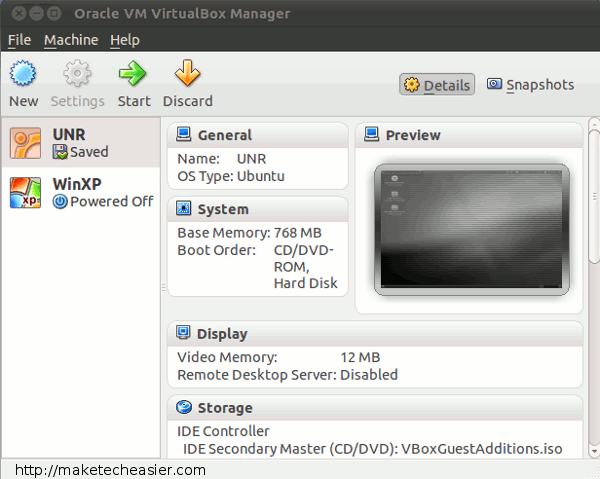
Теперь вы можете перетаскивать мышкой отдельные виртуальные машины и изменять порядок их следования в списке виртуальных машин.
Примечание переводчика: Эта функция есть в версии, устанавливаемой в Linux, и отсутствует в версии, предназначенной в Windows.
Когда вы щелкните правой кнопкой мыши по виртуальной машине, вы обнаружите новую функцию, позволяющую создавать ярлык этой виртуальной машины на рабочем столе. При щелчке по этому ярлыку ваша виртуальная машина начинает работать.
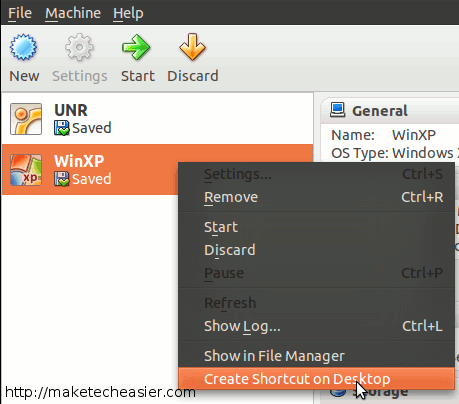
Плагины
В настоящее время почти каждое новое приложение поставляется с дополнительными пакетами плагинов. В VirtualBox 4.0 также добавлена поддержка плагинов, хотя пока что есть только один такой плагин. Пакет плагинов (Extension Pack) обеспечивает для карт Intel загрузку с устройств USB 2.0, использование виртуального режима VirtualBox RDP и загрузку по сети PXE. Я думаю, что вместо того, чтобы называть назвать этот пакет Extension Pack, его было бы более уместно назвать его mandatory install, т.е. обязательным для установки (кроме тех случаев, когда вы можете обойтись без поддержки USB).
Для установки Extension Pack, сначала скачайте его отсюда.
В вашем менеджере виртуальных машин перейдите в раздел "Files -> Preferences" ("Файлы -> Настройки"). На левой панели щелкните по пункту "Extensions" ("Плагины"). На правой панели щелкните по значку "Add Package" ("Добавить пакет"). Затем вам будет предложено выбрать файл с плагином для установки.
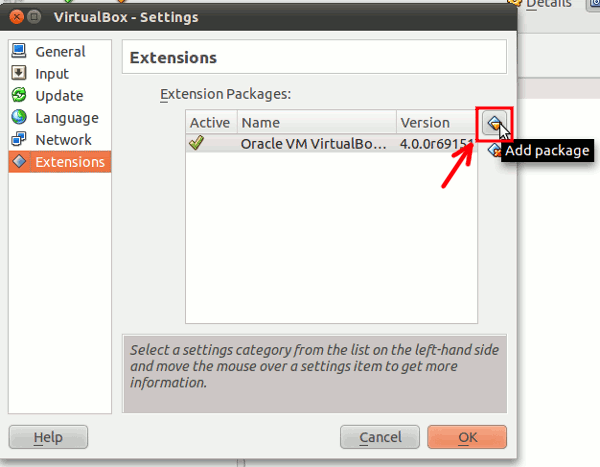
Новое место размещения файла с виртуальным диском облегчает перенос виртуальных машин
В прошлом, в VirtualBox все файлы с настройками виртуальных машин хранились в одном директории, а все виртуальные диски — в другом. В результате перенос виртуальных машин из одного менеджера виртуальных машин в другой становился сложной задачей, поскольку файлы были разбросаны повсюду. В версии 4 все файлы (.vbox и .vdi) теперь хранятся в директории "VirtualBox VMs" в вашем домашнем директории.
Вдобавок, когда вы удаляете виртуальную машину, вы теперь можете выбрать удаление сразу всех файлов, относящихся к конкретной виртуальной машине, в том числе и настройки, моментальные снимки и сохраненные состояния.
Примечание переводчика: В версии для Windows файлы хранятся в директории ".VirtualBox", в котором создается директорий "Machines", в котором, в свою очередь, создаются директории с названием ваших виртуальных машин, например, "MeeGo" или "Ubuntu". А уже в этих конкретных директориях хранятся все файлы, относящиеся к конкретной виртуальной машине. Действительно, такая упорядоченность файлов весьма удобна в случае, когда вам требуется вручную покопаться в файлах настроек конкретных виртуальных машин, либо, наоборот, без вникания в частности просто перенести или скопировать некоторую виртуальную машину из одного менеджера в другой.
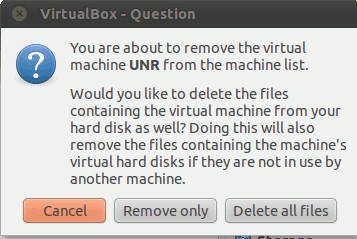
Улучшена поддержка работы с оперативной памятью
В VirtualBox 4.0, устанавливаемой на 32-разрядных хостах, теперь есть возможность выделять для вашей виртуальной машины более 1.5/2GB оперативной памяти.
Поддерживается новое виртуальное "железо"
В VirtualBox 4.0 теперь поддерживается работа с чипсетом Intel ICH9 с тремя шинами PCI, шиной PCI Express и системой прерываний Message Signaled Interrupts (MSI). Для тех из вас, кто не знает, что такое чипсет, это микросхема на материнской плате, которая определяет возможности ОС. Старые чипсеты не поддерживают работу с 64-разрядными системами, высококачественной графикой HD, качественным звуком и т.д. Поскольку теперь есть поддержка новых чипсетов, вы сможете установить современную операционную систему (например, 64-разрядную ОС) и запускать ее без каких-либо проблем.
Кроме того, теперь вы можете выбирать для виртуальной машины от 1 до 4 процессоров (Примечание: У вас в действительности должен быть четырехъядерный процессор с тем, чтобы можно было выбирать до 4 процессоров).
Новый режим масштабирования изображения дисплея
В Virtualbox 4,0 можно теперь запускать окно виртуальной машины в режиме масштабирования, Это значит, что когда вы изменяете размеры окна, также будут изменяться размеры дисплея виртуальной машины. Это позволит следить за другими приложениями и, при этом, не выпускать из виду вашу виртуальную машину.
На скриншоте, приведенном ниже, вы видите мою систему Windows XP, которая работает в очень маленьком окне, но все еще виден весь рабочий стол.
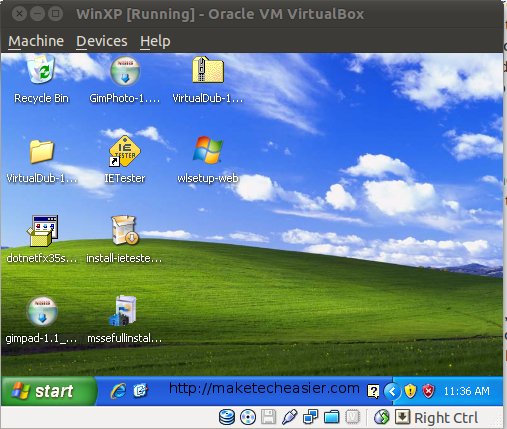
Улучшенные дополнительные настройки для гостевых систем
Среди дополнительных настроек для Linux теперь можно в гостевых системах Linux и Solaris использовать несколько виртуальных экранов. Кроме того, теперь при установке гостевых систем Windows, Linux и Solaris можно автоматически монтировать общие папки. Еще хорошо то, что теперь в общих папках для гостевых систем Linux можно использовать символические ссылки. Теперь в гостевых системах Windows, можно автоматически входа в систему Windows Vista / Windows 7 и обрабатывать учетные записи пользователей.
Импорт / Экспорт
Теперь при импорте и экспорте можно использовать формат OVA. Он позволяет объединить все файлы и все настройки в один архивный файл.
Заключение
Несомненно, релиз VirtualBox 4.0 гораздо лучше предыдущих релизов. Большая часть изменений направлена в сторону повышения удобства использования и это радует. Релиз все еще не может поддерживать работу ресурсоемких 3D-игр, но для решения ежедневных задач, таких как веб-серфинг, запуск офисных программ и т.д., этого релиза вам будет более, чем достаточно.
Примечание редактора: Напоминаю, что VirtualBox можно настроить таким образом, что на рабочем столе можно будет запускать как Linux, так и Windows-приложения. Подробнее об этом можно прочитать в двух статьях, опубликованных на нашем сайте ранее:
- Marius Nestor, перевод - Д.Луцек, "Интеграция Windows и Linux одним щелчком мыши - Одновременное использование Windows и Linux (упрощенный способ)"
- Sergio Gonzalez Duran, перевод - Д.Луцек, "Бесшовная интеграция Windows XP в Linux при помощи SeamlessRDP"
